a Webmin egy népszerű, nyílt forráskódú webalapú rendszerinformációs és adminisztrációs eszköz Unix-szerű rendszerekhez, beleértve a Linuxot és a Windows rendszereket. Ez egyfajta Linux vezérlőpult, amely lehetővé teszi az aktuális Rendszerinformációk és statisztikák összefoglalásának megtekintését, a rendszerkonfigurációk kezelését, például a felhasználói fiókok beállítását, a lemezkvótákat, a szolgáltatások konfigurációját, például az Apache, a DNS, a PHP vagy a MySQL, a fájlmegosztást és még sok más távoli webböngészőn keresztül.
legújabb kiadása a Webmin 1.850, amely magában foglalja a Let ‘ s encrypt javításokat, a majordomo modul fejlesztéseit, a firewalld továbbítás támogatását, az autentikus témát és a fordítási frissítéseket, valamint számos hibajavítást.
javasolt olvasmány: 20 vezérlőpanel a Linux szerverek kezeléséhez
ebben a rövid és egyszerű cikkben elmagyarázom, hogyan kell telepíteni a Webmin-t a Debian 9-re és annak származékaira, mint például az Ubuntu és a Linux Mint rendszerekre.
1. Lépés: Webmin Tároló Hozzáadása
1. A Webmin hivatalos adattár hozzáadásához és engedélyezéséhez először létre kell hoznia egy webmin.list nevű fájlt az /etc/apt/sources alatt.lista.d / könyvtár.
$ sudo vi /etc/apt/sources.list.d/webmin.listOR$ sudo nano /etc/apt/sources.list.d/webmin.list
ezután adja hozzá ezt a két következő sort a fájlhoz.
deb http://download.webmin.com/download/repository sarge contribdeb http://webmin.mirror.somersettechsolutions.co.uk/repository sarge contrib
2. Ezután importálja a fenti adattár GPG kulcsát az alábbiak szerint.
$ wget http://www.webmin.com/jcameron-key.asc$ sudo apt-key add jcameron-key.asc
2.Lépés: Telepítse A Legújabb Webmin Verziót
3. Most frissítse a rendszert, és telepítse a Webmin-t.
$ sudo apt update$ sudo apt install webmin
figyelem: ha tűzfalat használ, nyissa meg a 80-as és 10000-es portot a Webmin eléréséhez.
a telepítés befejezése után indítsa el a Webmin alkalmazást, és engedélyezze az automatikus indítást a következő rendszerindításkor az alábbiak szerint.
$ sudo systemctl start webmin$ sudo systemctl enable webmin$ sudo systemctl status webmin
3. lépés: Hozzáférés A Webmin Vezérlőpulthoz
4. A Webmin szolgáltatás az 10000-es porton figyel, ezért nyisson meg egy webböngészőt, és írja be a következő URL-címet a Webmin eléréséhez.
https://SERVER_IP:10000ORhttps://Domain.com:10000ORhttps://localhost:10000
ezután adja meg a rendszer felhasználói hitelesítő adatait; írja be a gyökér vagy a rendszergazda felhasználói bejelentkezési jelszavát a Webmin irányítópult eléréséhez.
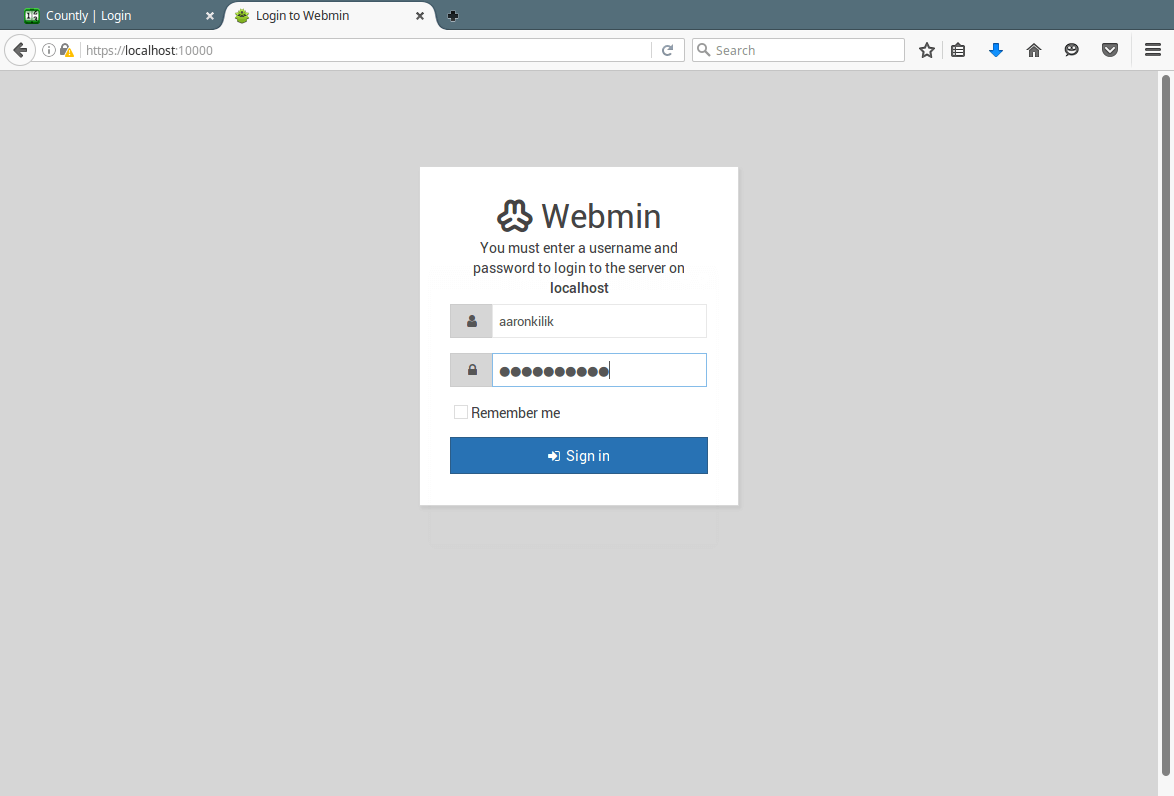
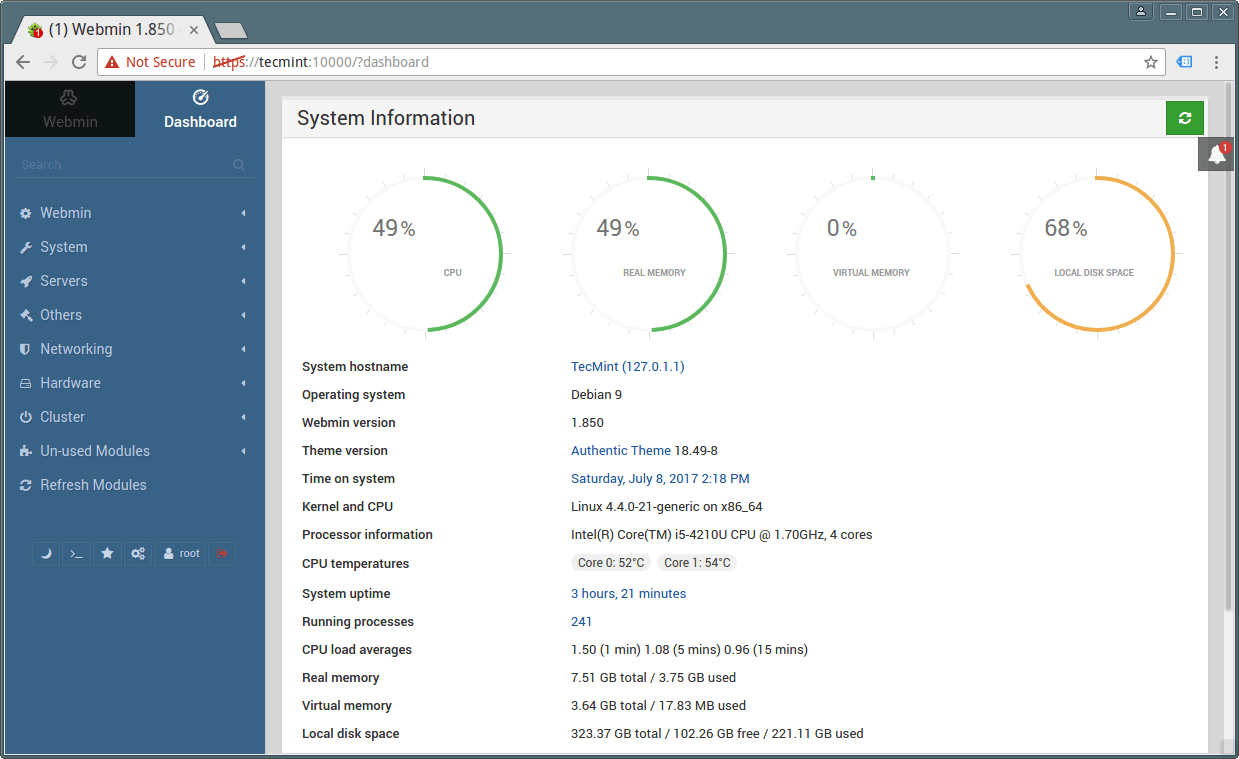
Webmin honlap: http://www.webmin.com/
ez az! Sikeresen telepítette a Webmin-t Dabian 9 és Ubuntu alapú rendszerekre. Bármilyen kérdés elküldéséhez használja az alábbi visszajelzési űrlapot.